خوش آموز درخت تو گر بار دانش بگیرد، به زیر آوری چرخ نیلوفری را
رفع ارور MSCTF.dll is missing
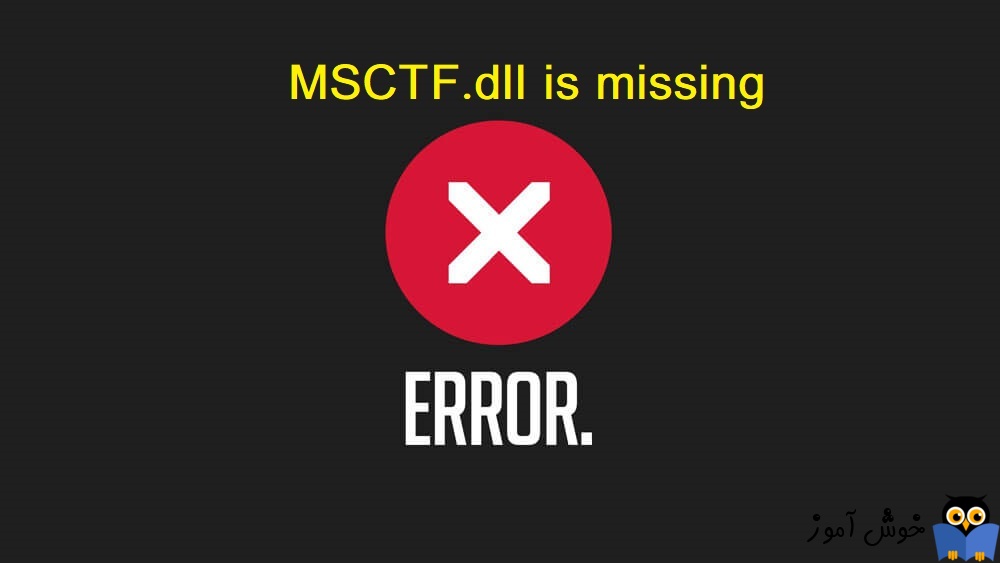
ویندوز 10 نسبت به ویندوزهای قبلی علاوه بر اینکه کاملتر است، از پایداری بیشتری برخوردار می باشد ولی هنوز هم ارورها و باگ هایی دارد. برخی از این ارورها بسیار بغرنج و آزار دهنده هستند و در خصوص یکی از همین ارورها یعنی MSCTF.dll is missing صحبت خواهیم کرد. این خطا جدی است ولی راه حل هایی هم برای برطرف کردن آن وجود دارد شما با استفاده از راه حل های همین پست می توانید مشکل را برطرف کنید.

البته با وجود این خطا، معمولا کاربران نمی توانند هیچ برنامه ای را در ویندوز استارت کنند و خطای MSCTF.dll را دریافت می کنند. به هر دلیلی اگر فایل MSCTF.dll در سیستم شما با مشکل مواجه شود و یا از بین برود، ارور در زمان اجرای برنامه ها برای شما به نمایش درخواهد آمد و تا ارور را دارید نمی توانید برخی از برنامه ها یا کلا هیچ برنامه ای را در ویندوز اجرا کنید.
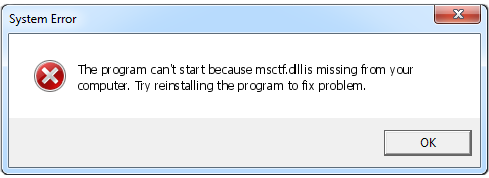
روش اول:
اگر نمی توانید ویندوز را در حالت عادی بوت کنید و بدان دسترسی ندارید، باید سیستم را در حالت safe mode بوت کنید.
اگر موفق به بوت سیستم در حالت Safe mode شدید، نشان دهنده این موضوع است که یا درایورها و یا سرویس ها مانع از عملکرد عادی سیستم هستند. در این شرایط می توانید تمامی درایورهای سیستم تان را متناسب با مدل سخت افزارهای سیستم تان و همچنین نسخه ويندوز از وب سایت های سازنده سخت افزارها دانلود و آنها را نصب کنید و یا با استفاده از برنامه های بروزرسانی خودکار درایور اقدام به آپدیت درایورها کنید. طرز کار برخی از این نرم افزارها که عمدتا مشابه یکدیگر هستند را در لینک های زیر می توانید مشاهده کنید:
بروزرساني اتوماتيک درايور در ويندوز با استفاده از نرم افزار TweakBit™ Driver Updater
دانلود و آپديت درايورها در ويندوز با نرم افزار Smart Driver Updater
آپديت ساده و آسان درايورهاي ويندوز با نرم افزار Driver Talent
بروزرساني درايورها در ويندوز با ابزارهاي رايگان
روش دوم:
گاها خطای مربوط به DLL ها ممکن است به دلیل خرابی فایلهای مربوطه باشد. اگر واقعا چنین باشد، برای رفع خرابی و تعمیر آن توصیه می شود که از ابزار SFC ویندوز استفاده کنید.
از اين رو لطفا Command Prompt را بصورت Run as administrator اجرا کرده و دستور زير را وارد و enter کنيد.

براي اجراي دستور فوق دقايقي زمان صرف خواهد شد که تا پايان اجراي دستور بايد منتظر بمانيد. پس از اجراي کامل دستور فوق، سيستم را ريستارت کرده و وضعيت ارور را بررسي کنيد. اگر در اجرای دستور فوق با ارور مواجه شدید، دستور DSIM که در ادامه گفته شده را انجام دهید و سپس SFC را اجرا کنید.
اگر دستور SFC به طو کامل اجرا شد ولی مشکل برطرف نشد و یا اجرای دستور SFC با مشکل مواجه شد، ابزار دیگری که از آن استفاده خواهیم کرد، DSIM می باشد. پس دوباره Command Prompt را به صورت Run as administartor اجرا کرده و دستور زیر را در آن وارد و Enter کنید.

اجرای دستور فوق هم ممکن است دقایقی به طول بیانجامد. تا کامل شدن اجرای این دستور باید منتظر بمانید. پس از اجرای کامل دستور سیستم را ریستارت و وضعیت ارور را بررسی کنید. اگر در اجرای دستور SFC مشکل داشتید دوباره دستور SFC را اجرا کنید.
روش سوم:
راه حلی که در این حل این ارور می تواند موثر باشد این است که سیستم عامل ویندوز 10 خود را بروزرسانی کنید.
قبل از هر چیز نیاز است که مطمئن شوید سرویس Windows Update ویندوز 10 در وضعیت Start باشد. پس بدین منظور با فشردن کلیدهای Windows key + R پنجره Run را باز کنید و عبارت Services.msc را وارد و Enter کنید.

بدین ترتیب وارد کنسول Services خواهید شد و کلیه سرویس های موجود در ویندوز در هر وضعیتی را مشاهده خواهید کرد. اکنون کافیست که سرویس Windows Update را یافته و روی آن کلیک راست کنید و Properties بگیرید.

از لیست کشویی Startup type گزینه Automatic را انتخاب کرده و دکمه Start را کلیک کنید و منتظر بمانید تا سرویس start شود. پس از Start شدن سرویس فرم را OK کنید.
سپس کلیدهای ترکیبی Windows key + i را همزمان از کیبورد فشار دهید تا پنجره Settings ویندوز باز شود. سپس آیتم Update & Security را انتخاب کنید.

سپس دکمه Check for updates را کلیک کنید تا آپدیت های مورد نیاز ویندوز دانلود شده و نصب شوند.

پس از دانلود آپدیت ها، ویندوز را ریستارت کرده تا آپدیت ها نصب شوند. پس از اینکه سیستم بالا آمد وضعیت ارور را بررسی کنید.
روش چهارم:
می توانید برای رفع انواع ارورهای DLL که ارور مذکور هم جزئی از همین ارورهاست، به این لینک مراجعه کنید.

البته با وجود این خطا، معمولا کاربران نمی توانند هیچ برنامه ای را در ویندوز استارت کنند و خطای MSCTF.dll را دریافت می کنند. به هر دلیلی اگر فایل MSCTF.dll در سیستم شما با مشکل مواجه شود و یا از بین برود، ارور در زمان اجرای برنامه ها برای شما به نمایش درخواهد آمد و تا ارور را دارید نمی توانید برخی از برنامه ها یا کلا هیچ برنامه ای را در ویندوز اجرا کنید.
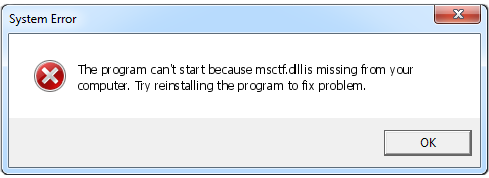
روش اول:
اگر نمی توانید ویندوز را در حالت عادی بوت کنید و بدان دسترسی ندارید، باید سیستم را در حالت safe mode بوت کنید.
اگر موفق به بوت سیستم در حالت Safe mode شدید، نشان دهنده این موضوع است که یا درایورها و یا سرویس ها مانع از عملکرد عادی سیستم هستند. در این شرایط می توانید تمامی درایورهای سیستم تان را متناسب با مدل سخت افزارهای سیستم تان و همچنین نسخه ويندوز از وب سایت های سازنده سخت افزارها دانلود و آنها را نصب کنید و یا با استفاده از برنامه های بروزرسانی خودکار درایور اقدام به آپدیت درایورها کنید. طرز کار برخی از این نرم افزارها که عمدتا مشابه یکدیگر هستند را در لینک های زیر می توانید مشاهده کنید:
بروزرساني اتوماتيک درايور در ويندوز با استفاده از نرم افزار TweakBit™ Driver Updater
دانلود و آپديت درايورها در ويندوز با نرم افزار Smart Driver Updater
آپديت ساده و آسان درايورهاي ويندوز با نرم افزار Driver Talent
بروزرساني درايورها در ويندوز با ابزارهاي رايگان
روش دوم:
گاها خطای مربوط به DLL ها ممکن است به دلیل خرابی فایلهای مربوطه باشد. اگر واقعا چنین باشد، برای رفع خرابی و تعمیر آن توصیه می شود که از ابزار SFC ویندوز استفاده کنید.
از اين رو لطفا Command Prompt را بصورت Run as administrator اجرا کرده و دستور زير را وارد و enter کنيد.
sfc/ scannow

براي اجراي دستور فوق دقايقي زمان صرف خواهد شد که تا پايان اجراي دستور بايد منتظر بمانيد. پس از اجراي کامل دستور فوق، سيستم را ريستارت کرده و وضعيت ارور را بررسي کنيد. اگر در اجرای دستور فوق با ارور مواجه شدید، دستور DSIM که در ادامه گفته شده را انجام دهید و سپس SFC را اجرا کنید.
اگر دستور SFC به طو کامل اجرا شد ولی مشکل برطرف نشد و یا اجرای دستور SFC با مشکل مواجه شد، ابزار دیگری که از آن استفاده خواهیم کرد، DSIM می باشد. پس دوباره Command Prompt را به صورت Run as administartor اجرا کرده و دستور زیر را در آن وارد و Enter کنید.
DISM /Online /Cleanup-Image /RestoreHealth

اجرای دستور فوق هم ممکن است دقایقی به طول بیانجامد. تا کامل شدن اجرای این دستور باید منتظر بمانید. پس از اجرای کامل دستور سیستم را ریستارت و وضعیت ارور را بررسی کنید. اگر در اجرای دستور SFC مشکل داشتید دوباره دستور SFC را اجرا کنید.
روش سوم:
راه حلی که در این حل این ارور می تواند موثر باشد این است که سیستم عامل ویندوز 10 خود را بروزرسانی کنید.
قبل از هر چیز نیاز است که مطمئن شوید سرویس Windows Update ویندوز 10 در وضعیت Start باشد. پس بدین منظور با فشردن کلیدهای Windows key + R پنجره Run را باز کنید و عبارت Services.msc را وارد و Enter کنید.

بدین ترتیب وارد کنسول Services خواهید شد و کلیه سرویس های موجود در ویندوز در هر وضعیتی را مشاهده خواهید کرد. اکنون کافیست که سرویس Windows Update را یافته و روی آن کلیک راست کنید و Properties بگیرید.

از لیست کشویی Startup type گزینه Automatic را انتخاب کرده و دکمه Start را کلیک کنید و منتظر بمانید تا سرویس start شود. پس از Start شدن سرویس فرم را OK کنید.
سپس کلیدهای ترکیبی Windows key + i را همزمان از کیبورد فشار دهید تا پنجره Settings ویندوز باز شود. سپس آیتم Update & Security را انتخاب کنید.

سپس دکمه Check for updates را کلیک کنید تا آپدیت های مورد نیاز ویندوز دانلود شده و نصب شوند.

پس از دانلود آپدیت ها، ویندوز را ریستارت کرده تا آپدیت ها نصب شوند. پس از اینکه سیستم بالا آمد وضعیت ارور را بررسی کنید.
روش چهارم:
می توانید برای رفع انواع ارورهای DLL که ارور مذکور هم جزئی از همین ارورهاست، به این لینک مراجعه کنید.





نمایش دیدگاه ها (0 دیدگاه)
دیدگاه خود را ثبت کنید: